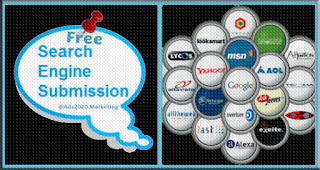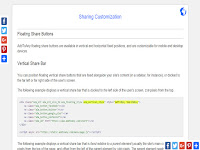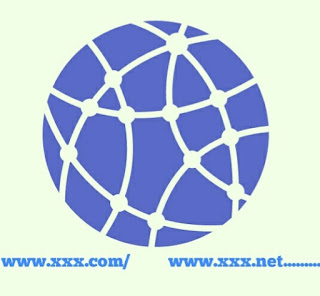বিভিন্ন সার্চ ইঞ্জিনে আপনার ব্লগের url সাবমিট করুন একদম ফ্রি-
আপনি কি নতুন ব্লগার? এখনো ব্লগের url সাবমিট করেন নাই? তাহলে এই পোস্টটি আপনার জন্যেই। প্রথমে জেনে রাখুন ব্লগের url কেন সাবমিট করবেন? আপনার নিশ্চয় অজানা থাকার কথা নয়- আমরা যখন গুগুল, বিং, ইয়াহু, আস্ক ইত্যাদি সার্চ ইঞ্জিনে প্রয়োজনীয় কোন শব্দ লিখে সার্চ দিই তখন সেই সার্চ ইঞ্জিন মুহুর্তের মধ্যে অসংখ্য ওয়েব বা ব্লগ সাইট আমাদের সামনে এনে উপস্থিত করে। প্রশ্ন আসতে পারে এইসব সার্চ ইঞ্জিন ঐগুলি ওয়েব বা ব্লগ সাইট চিনল কি করে? জ্বি, এটা ঘটেছে কারন সেইগুলি ওয়েব বা ব্লগ সাইট এইসব সার্চ ইঞ্জিনে সাবমিট করা আছে। এখন আপনার ব্লগ বা ওয়েব সাইটের এ্যাড্রেস (url) এইসব সার্চ ইঞ্জিনে কিভাবে সাবমিট করবেন তা নিয়ে আলোচনায় আসছি। আর আগেই ত বলে দিয়েছি এ কাজটি করতে আপনার মোটেও খরচ হবে না। দেখুন তাহলে কিভাবে বিভিন্ন সার্চ ইঞ্জিনে আপনার ব্লগের url সাবমিট করবেন-
আপনে প্রথমেই আপনার ব্লগের এ্যাড্রেস বা url কপি করে রাখুন। এবার Free Web Submission প্রোগ্রামটির মাধ্যমে আমাদের url সাবমিট করব। Free Web Submission প্রোগ্রামটিতে প্রবেশের জন্য আপনে এখানে ক্লিক করুন। প্রোগ্রামটিতে প্রবেশ করার পর একটু নিচের দিকে নেমে দেখুন আপনে নিচে প্রদর্শিত ছবির মত একটি উইন্ডো পেয়ে গেছেন।
এখানে ১ম বক্সে অর্থাৎ Website Url বক্সে আপনার ব্লগ বা ওয়েব সাইটের এ্যাড্রেসটি লিখুন। Name এর বক্সে আপনার গুগুল প্রোফাইলের নাম লিখুন। Email Address এর বক্সে আপনার মেইল এ্যাড্রেসটি ;লিখুন। এবার I have raed and agree to the term এর পাশের চেক বক্সে একটি টিক চিহ্ন দিয়ে সবার নিচে থাকা Submit Your Site এ ক্লিক করে অপেক্ষা করুন। কিছুক্ষন পর আপনার মেইলটি তারা ভেরিফিকেশন করতে চাইবে। ভেরিফিকেশন করুন। ব্যস আপনার কাজ শেষ।
বিঃ দ্রঃ অনেক সময় গুগুল আর বিং ইঞ্সাজিনে সাবমিট হতে সমস্যা সৃস্টি করে। যদি আপনার বেলায় তাই ঘটে, তবে Google কিংবা Bing এর সার্চ বক্সে লিখুন webmaster/tools/url submit. এরপর যে বক্স পাবেন তাতে আপনার Url বসিয়ে সাবমিটটি সম্পন্ন করুন।
ধন্যবাদ। আজ এই পর্যন্তই। সবাই ভাল থাকবেন আর পোস্টটি আপনাদের উপকারে আসলে কমেন্ট করতে ভূলবেন না কিন্ত।